|
|
|
Celá republika Jihočeský kraj (4) Jihomoravský kraj (9) Karlovarský kraj (2) Královéhradecký kraj (9) Liberecký kraj (7) Moravskoslezský kraj (16) Olomoucký kraj (4) Pardubický kraj (2) Plzeňský kraj (1) Praha (6) Středočeský kraj (3) Ústecký kraj (4) Vysočina (3) Zlínský kraj (7)
|
Program teploměr - klient Windows
Program je určen pro operační systémy Windows (95,98, NT a 2000). Slouží pro snímání teplot a zobrazení vašeho okolí. Snímání teploty se realizuje pomocí teploměru, který je připojen na sériový port a snímání se děje pomocí připojené kamery. Kamera musí mít nainstalováno rozhraní TWAIN. Dalším předpokladem pro správný chod programu je nainstalované prostředí pro přístup k tomuto rozhraní, které se instaluje společně se systémem Windows. Pokud jej nemáte nainstalován, musíte jej instalovat ze systémových disket nebo CD. Jedná se o soubory twain.dll, twain_32.dll, twunk_16.exe a twunk_32.exe, které jsou v systémovém adresáři Windows. (windows/system nebo winnt/system32). Okno pro zobrazení teplot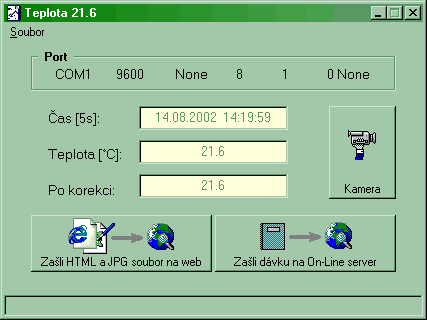 V horní části okna se zobrazují údaje sériového portu, na který je připojen teploměr. Jedná se o nakonfigurované hodnoty čísla portu, rychlosti, parity, data a stop bitů.
Okno pro zobrazení snímků z kamery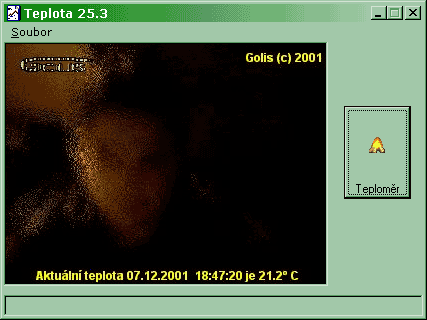 V tomto režimu je možno sledovat, jak vypadají sejmuté snímky z připojené kamery. Popis, jak je možno konfigurovat zobrazený snímek je v sekci konfigurace programu.
Režimy ukládání hodnotProgram je možno použít pro zápis teplot a obrázků z kamery. Tyto hodnoty se mohou zapisovat v libovolném intervalu a mohou být uloženy do několika rozhraní. Pokud se jedná o plnou verzi programu, může se ukládat teplota do všech rozhraní najednou. Jedná se o:
Konfigurace programuProgram je plně konfigurovatelný. Konfigurační hodnoty se mohou zapisovat v konfiguračním okně programu, která se spustí buď z menu nebo pomocí kláves Ctrl+K.Teploměr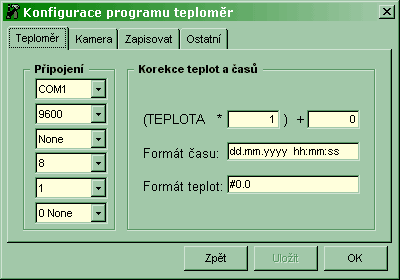 Zde je možno nastavit parametry sériového portu, na kterém je připojen teploměr. Jedná se o číslo sériového portu, rychlost přenosu, paritu, počet datových a stop bitů. Také je možno zvolit kontrolní mechanizmy pro řízení přenosu - hardwarová, softwarová kontrola nebo možnost použít obě metody. Po změně parametrů a uložení se sériový port otevře s novým nastavením. Pro korekci naměřených hodnot je několik oblastí. První oblastí je korekce změřené teploty. Tímto způsobem se dá korigovat matematicky nepřesnosti měření. Korekce se provádí dle naznačeného vzorce: (TEPLOTA*X01)+X02. Dále je zde možno korigovat, v jakém formátu se budou zapisovat časové údaje a jak se mají zapisovat změřené hodnoty teploty, popřípadě korigované teploty. Formáty pro čas jsou vidět z obrázku a mohou se použít následující kombinace:
Formát pro čísla je v podstatě dvojí:
Kamera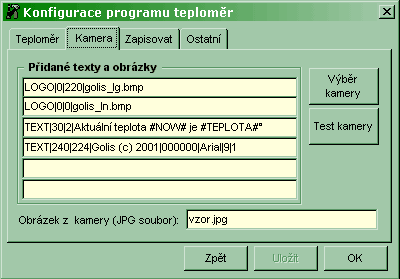 Tato záložka slouží pro nastavení korekce obrazu. Jedná se o korekci v tom smyslu, že se do obrázku mohou přidávat texty, obrázky a grafický sloupec s naměřenou teplotou. Pro korekci je možno použít 6 polí, to znamená, že je možno použít maximálně 6 kombinací z následně vyjmenovaných objektů. Každý objekt je možno popsat z hlediska zobrazení na obrázku. Konfigurace objektu je realizována pomocí jednoho textového řádku, kde jsou jednotlivé hodnoty pro objekt odděleny svislítkem. Jednotlivé objekty mají následující konfigurace:
Obrázek z kamery (JPG soubor) - zde se zapíše jméno souboru, do kterého se bude ukládat obrízek z kamery. Jedná se o JPG soubor a bude uožem vždy jen poslední obrázek z kamery. Může se použít libovolné jméno s plnou cestou. Výběr kamery - slouží pro zvolení zdroje dat (TWAIN) pro kameru. Test kamery - umožní otestovat, popřípadě nastavit vlastnosti kamery. Zapisovat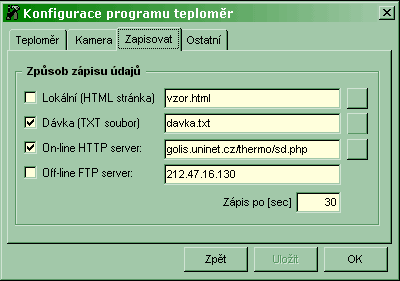 Tato záložka slouží pro zvolení, co se bude dít s naměřenou teplotou a nesnímanými obrázky. Naměřená teplota se bude zapisovat do zvoleného (ných) výstupu (ů) po zvoleném počtu sekund. Jedná se o hodnotu Zapisovat po [sec]. Tato hodnota může být v intervalu 1 až 86400 sekund (což je 24 hodin). Lokální HTML stránkaTato volba bude mít význam až po nadefinování jak má HTML stránka vypadat. Definice stránky (šablona) je uložena v konfiguračním souboru v sekci [VzorHTML]. Pokud je na některém z řádků v této sekci řetězec "#TEPLOTA#", zapíše se místo něho skutečně naměřená teplota. Pro korigovanou teplotu slouží řetězec "#KORTEPL#". Pokud chcete do na HTML stránku umístit datum a čas, můžete tak učinit pomocí řetězce #NOW#. Tento soubor se bude každých XX sekund přepisovat. Pro určení, do kterého HTML souboru se má zapisovat, slouží textový vstup vedle volbou zápisu HTML. Pokud je zvolena kamera, bude se ukládat i lokální JPG obrázek. Jeho název je nadefinován v záložce Kamera. Malé tlačítko vedle této volby umožní editovat šablonu pro HTML stránku. Dávkové zpracování - textový souborPokud bude zvolena volba textový soubor, budou hodnoty teplot zapisovány do zvoleného souboru (jméno je možno napsat s plnou cestou). Formát pro zápis dat je v konfiguračním souboru v sekci [VzorRadekTCP]. Zde je proměnná RadekDavka=.... Tento řádek obsahuje formát jedné věty, která se má zapsat. Je zde možno použít stejné proměnné jako u formátu HTML. Malé tlačítko vpravo od umožní nakonfigurovat jak má řádek vypadat. Tímto způsobem si můžete vytvořit textový soubor, který se může importovat do libovolného systému. On-line HTTP serverPokud je zvolen HTTP server, musí se napsat vedle této volby TCP adresa a TCP port serveru, oddělený dvojtečkou. Pokud máte připojení na Internet přes proxy server, uloží se údaje o proxy serveru obdobně jako u HTTP serveru. Na cílovém počítači musí server očekávat na konkrétním portu příjem dat, které budou zaslány na server pomoci HTTP protokolu metodou POST. Obdobně jako u textového souboru je zde možno popsat šablonu pro data - proměnná Radek=..., která slouží pro zaslání údajů jedné teploty. Tato proměnná je v sekci [VzorRadekTCP]. Pokud je zvolena tato volba, v určenou dobu se naváže spojení přes TCP a zašle se tento řetězec na server. Pak se zašle řádek s teplotou a spojení se zruší. Tato volba slouží pro zasílání teplot na náš server a pro správné zpracování musí být řádek ve tvaru:t_#YEAR#_#MONTH#_#DAY#_#HOUR#_#MIN#_#SEC#=#TEPLOTA# Dávka FTP serverPokud je zvolena tato volba, tak se bude kopírovat lokální HTML stránka a JPG obrázek z kamery do zvoleného adresáře na vašem serveru. Bude se zasílat protokolem FTP. Pokud je zvolena tato volba, musí být být zároveň zvolen zápis do lokálních souborů. Zápis po [sec] - interval pro ukládání dat do zvoleného výstupu. Zástupné symbolyVe všech těchto sekcích je možno využít náhrady v textu za definované proměnné. Pro úplnost zde vypíši všechny proměnné, které je možno využít:
Ostatní údaje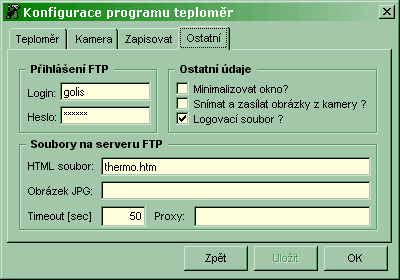 Pokud chcete zasílat lokální stránky na váš server pomocí FTP protokolu, vyžaduje server přihlašovací jméno a heslo.
Další volby se týkají obecných vlastností programu.
Zbytek údajů se týká přenosu dat na FTP server:
O programuTato volba zobrazí okno o programu, kde jsou informace o autorovi programu a o uživateli programu. V tomto okně je možno také program zaregistrovat.  Tlačítko licence slouží pro zaregistrování programu na plnu verzi. V demo verzi je toto tlačítko viditelné, pokud je program zaregistrován, není vidět. V demo verzi je možno teplotu ukládat jen do HTML stránky na lokálním počítači. Po zaregistrování se v pravém horním rohu vypíše, na koho je program zaregistrován a je možno použít všechny volby pro ukládání teplot.  V okně licence se zadávají licenční údaje, které vám zašle váš dodavatel programu. Jedná se název firmy, sériové číslo programu a licenční číslo programu. Všechny zadávané údaje musí být psány přesně tak, jak vám byly zaslány. Musí se dodržovat malá a velká písmena. Pokud máte nějaké připomínky k tomuto programu nebo nějaké dotazy můžete je zaslat na tuto adresu. |

|
Toto je testovací verze nově vyvíjené aplikace celorepublikových amatérských teploměrů vzduchu. Bližší informace naleznete zde: © UniNet 2002 - 2008 |